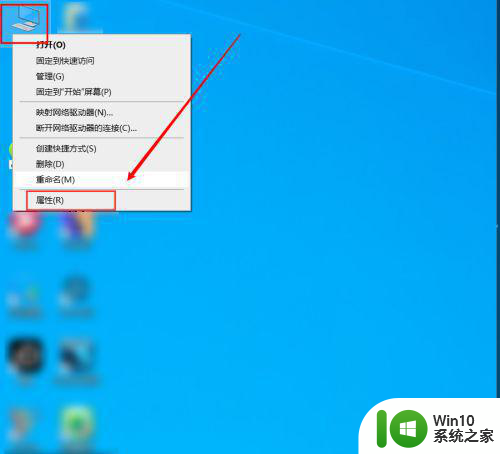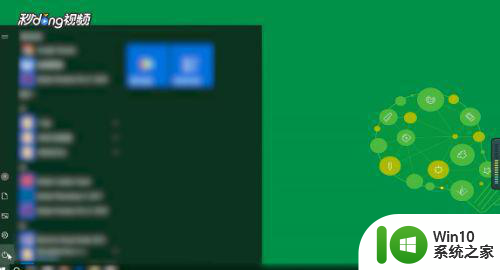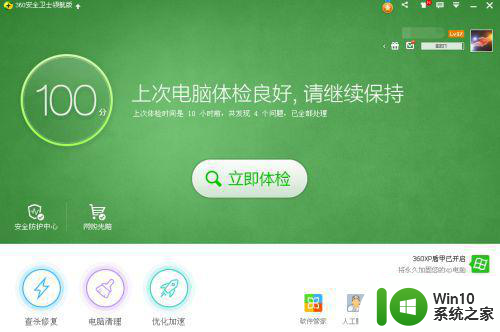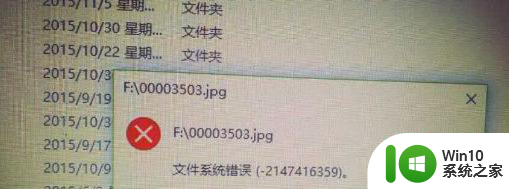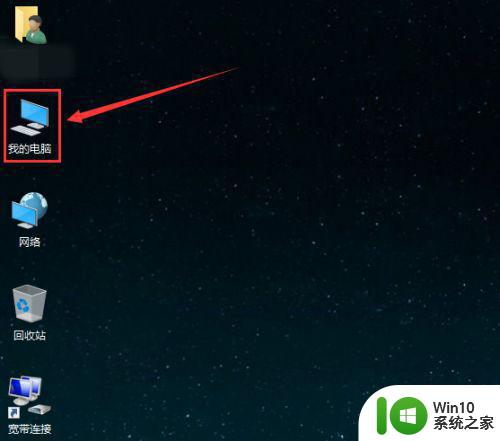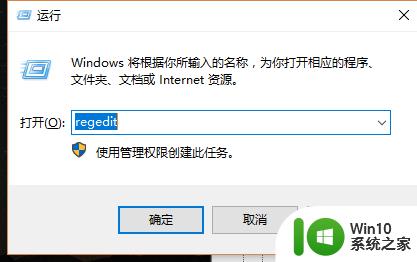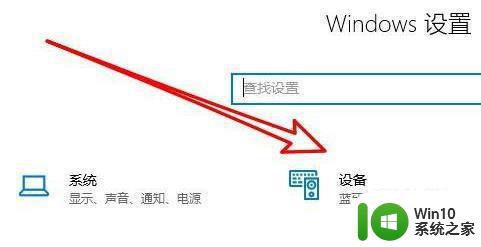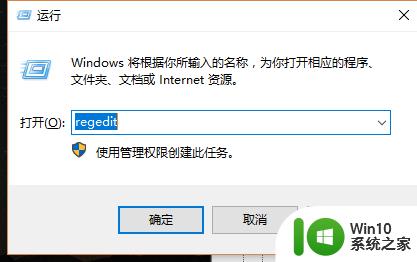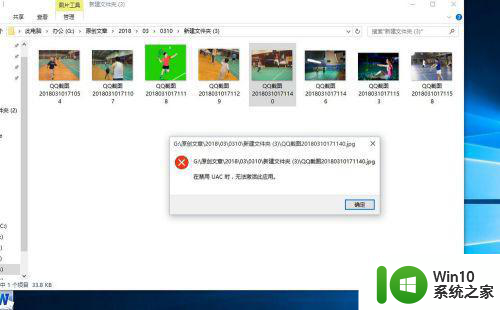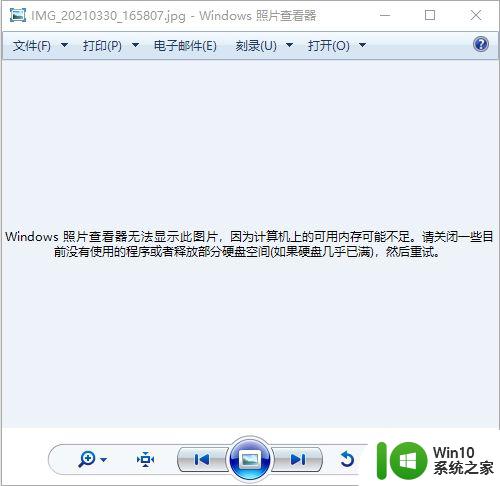w10系统打不开图片解决方法 W10系统图片无法打开怎么办
w10系统打不开图片解决方法,随着科技的不断进步,Windows 10操作系统已经成为我们日常生活中不可或缺的一部分,有时候我们可能会遇到一些问题,比如无法打开图片。当这种情况发生时,我们不必惊慌,因为有一些简单的解决方法可以帮助我们解决这个问题。在本文中我们将介绍一些针对W10系统图片无法打开的解决方法,让我们一起来了解一下吧。
具体方法:
1、按下Windows徽标键+R键,打开运行命令窗口,输入“regedit”点击确定打开注册表;
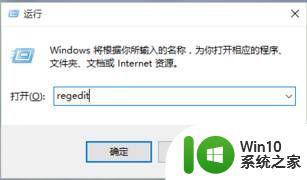
2、在注册表左侧依次展开:HKEY_LOCAL_MACHINESOFTWAREMicrosoftWindows Photo ViewerCapabilitiesFileAssociations ;
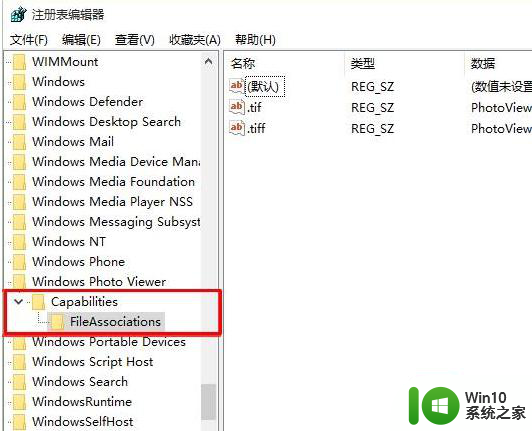
3、在右侧单击鼠标右键,选择“新建-字符串值”,如果你想要打开.jpg后缀的文件,那么数值名称要写为.jpg;
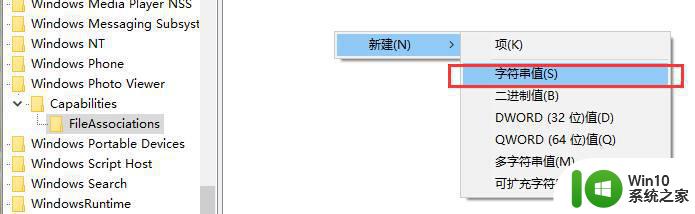
4、双击打开【.jpg】将其数值数据写为“PhotoViewer.FileAssoc.Tiff”,点击“确定”按钮;
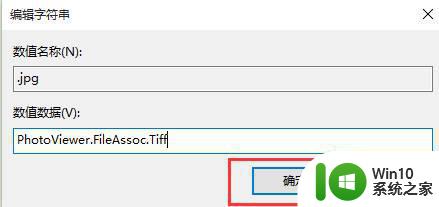
5、我们可以按照以上方法,将想要使用照片查看器打开的图片格式都做相同操作即可。如图,小编就给系统中的jpg、png 格式图片都添加了。
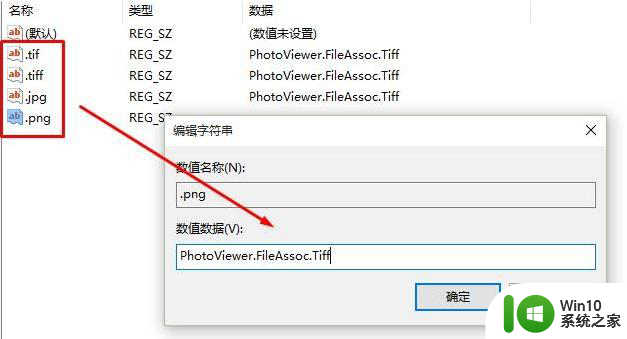
6、设置完成后,我们在图片上单击鼠标右键,在打开方式中就可以选择【Windows 照片查看器】来打开了。
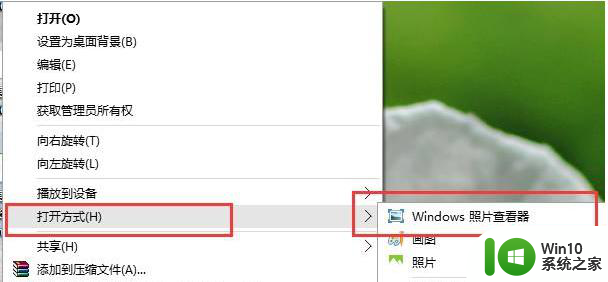
以上就是解决w10系统无法打开图片的方法,希望这些内容对于遇到这个问题的用户有所帮助,请根据这些方法来解决该问题。